win10台式电脑耳机插上没声音怎么回事 win10电脑插耳机没有声音怎么解决
更新时间:2024-06-09 15:00:27作者:jiang
当使用Win10台式电脑插上耳机却发现没有声音时,可能是由于多种原因导致的,您可以检查一下耳机是否插紧,或者尝试更换其他耳机插口进行测试。您可以打开系统设置,检查声音设置是否正确,确保耳机被正确识别并设置为默认输出设备。还可以尝试更新声卡驱动程序或者重启电脑来解决这个问题。希望以上方法能帮助您解决Win10电脑插耳机没有声音的情况。
具体步骤:
1.在搜索框里输入“控制面板”,点击打开。

2.在弹出的对话框里点击“硬件和声音”。
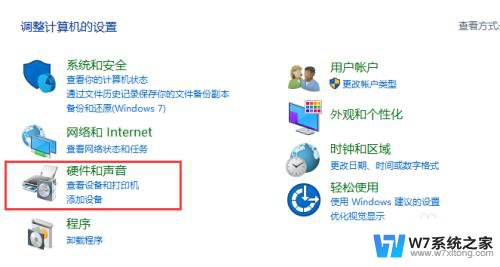
3.选择“Realtek高清晰音频管理器”
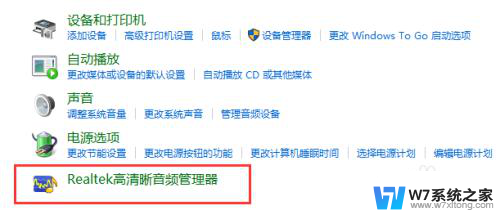
4.点击右下角的“插孔设置”按钮;
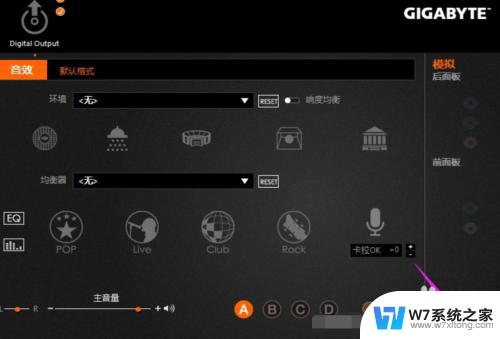
5.点击“AC97前面板”,完成后我们点击确定。

6.重新装载音频装置即可

以上就是关于win10台式电脑耳机插上没声音怎么回事的全部内容,如果你遇到了相同的问题,可以按照以上方法来解决。
win10台式电脑耳机插上没声音怎么回事 win10电脑插耳机没有声音怎么解决相关教程
-
 win10台式电脑插上耳机没有声音怎么回事 耳机插入win10系统没有声音的解决方法
win10台式电脑插上耳机没有声音怎么回事 耳机插入win10系统没有声音的解决方法2024-07-24
-
 电脑插耳机声音小 win10电脑插耳机没有声音解决方法
电脑插耳机声音小 win10电脑插耳机没有声音解决方法2024-08-10
-
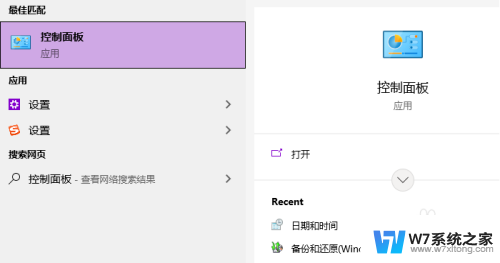 win10插上耳机没有声音怎么回事 win10电脑插耳机没有声音耳机线松动
win10插上耳机没有声音怎么回事 win10电脑插耳机没有声音耳机线松动2024-08-05
-
 笔记本插耳机没声音怎么回事 win10笔记本电脑插上耳机没有声音怎样排除故障
笔记本插耳机没声音怎么回事 win10笔记本电脑插上耳机没有声音怎样排除故障2024-08-29
- 机箱耳机孔没声音win10 Win10前置耳机插孔插上耳机没有声音
- 耳机带上没声音怎么回事 Win10电脑插上耳机没声音怎么解决
- 为什么耳机插上电脑没有声音 win10耳机插入电脑没有声音怎么处理
- 电脑耳机没声音怎么回事 Win10电脑耳机插入无声音怎么解决
- 电脑上不显示耳机选项 win10电脑插上耳机没有声音
- 台式主机插耳机没声音win10 win10系统电脑耳机无声音的解决方法
- win10如何打开无线网络连接 如何打开无线网络设置
- w10系统玩地下城fps很低 地下城与勇士Win10系统卡顿怎么办
- win10怎么设置两个显示器 win10双显示器设置方法
- 戴尔win10系统怎么恢复 戴尔win10电脑出厂设置恢复指南
- 电脑不能切换窗口怎么办 win10按Alt Tab键无法切换窗口
- 新买电脑的激活win10密钥 如何找到本机Win10系统的激活码
win10系统教程推荐
- 1 新买电脑的激活win10密钥 如何找到本机Win10系统的激活码
- 2 win10蓝屏打不开 win10开机蓝屏无法进入系统怎么办
- 3 windows10怎么添加英文键盘 win10如何在任务栏添加英文键盘
- 4 win10修改msconfig无法开机 Win10修改msconfig后无法启动怎么办
- 5 程序字体大小怎么设置 Windows10如何调整桌面图标大小
- 6 电脑状态栏透明度怎么设置 win10系统任务栏透明度调整步骤
- 7 win10怎么进行系统还原 Win10系统怎么进行备份和还原
- 8 win10怎么查看密钥期限 Win10激活到期时间怎么查看
- 9 关机后停止usb供电 win10关机时USB供电设置方法
- 10 windows超级用户名 Win10怎样编辑超级管理员Administrator用户名